Principais Pontos Relevantes
- Para acessar o histórico da área de transferência no Windows 10, pressione as teclas Windows + V. Caso necessário, clique em “Ativar”.
- Utilize o histórico da área de transferência do Windows 10 para colar elementos recentemente copiados, seja através do atalho Ctrl + V ou selecionando um item copiado anteriormente na lista.
- Sincronize os itens da área de transferência entre seus dispositivos ao fazer login com sua conta Microsoft e ativando a sincronização nas configurações do sistema.
O recurso de histórico da área de transferência do Windows 10 oferece a capacidade de armazenar e recuperar diversos itens copiados, evitando a perda de dados anteriores. Apesar de sua utilidade, a ativação deste recurso é feita manualmente e requer um atalho específico. Vamos explorar como tirar o máximo proveito da área de transferência do Windows 10.
Como Habilitar o Histórico da Área de Transferência no Windows 10
Por padrão, o histórico da área de transferência no Windows 10 não vem ativo. No entanto, ativá-lo é um processo simples. Pressione simultaneamente as teclas Windows + V, e o histórico da área de transferência surgirá no canto inferior direito da tela.
Se a janela indicar que sua área de transferência está vazia, ou exibir itens que você copiou antes, significa que o histórico já está ativo. Caso contrário, se a mensagem for “Não é possível mostrar o histórico”, clique em “Ativar” para que o Windows o habilite.
Você tem curiosidade sobre onde os arquivos da área de transferência são armazenados no Windows 10? Esses itens são salvos individualmente em uma pasta oculta, localizada em C:\Users\[seu nome de usuário]\AppData\Local\Microsoft\Windows\Clip. Embora não seja possível acessar esta pasta diretamente, você pode visualizar e gerenciar os itens anteriores através da funcionalidade Histórico da área de transferência.
Como Adicionar Itens ao Histórico da Área de Transferência
Com o histórico da área de transferência ativado, é essencial entender seu funcionamento. Inicialmente, copie textos e imagens para a área de transferência. Os métodos de cópia tradicionais (Ctrl + C, ou clique com o botão direito e selecione “Copiar”) são totalmente compatíveis com a nova área de transferência.
Em seguida, pressione as teclas Windows + V para abrir o histórico. Todos os itens copiados serão exibidos em uma lista, com o mais recente no topo.
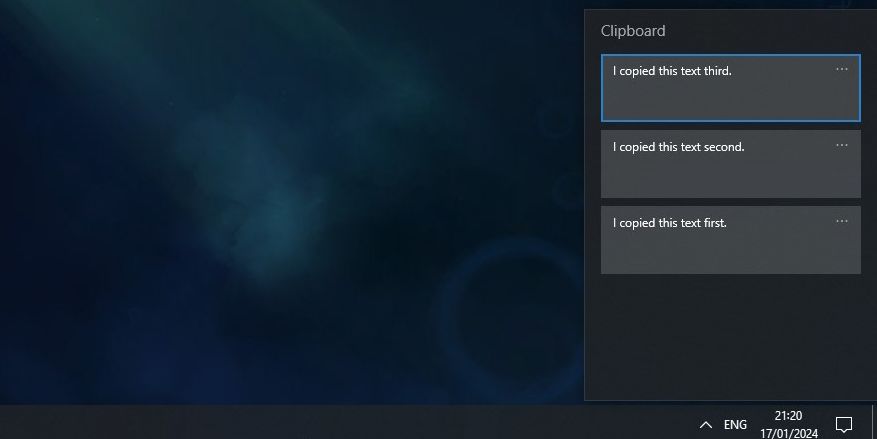
Ao usar o atalho Ctrl + V, o último item copiado será colado. Alternativamente, você pode abrir o histórico e clicar em um item copiado anteriormente para colá-lo. Após essa ação, Ctrl + V irá colar o item selecionado, em vez do mais recente.
Caso enfrente problemas, abordamos como solucionar problemas de cópia e colagem no Windows.
Como Fixar um Item no Histórico da Área de Transferência
Ao reiniciar o computador, todos os itens armazenados na área de transferência são automaticamente apagados. No entanto, é possível garantir que itens importantes permaneçam fixados.
Para isso, pressione Windows + V para abrir o histórico, clique no ícone de três pontos do item desejado e selecione “Fixar”. O item será mantido na área de transferência, mesmo após desligar o PC.
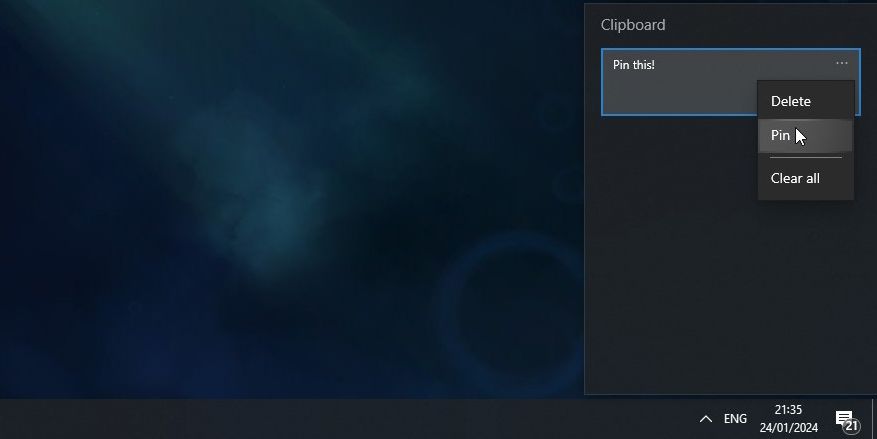
Para remover um item fixado, repita o processo, clicando nos três pontos e selecionando “Desafixar”.
Como Sincronizar o Histórico da Área de Transferência Entre Seus Dispositivos
Se você utiliza múltiplos dispositivos Windows 10, a sincronização da área de transferência é possível. Para isso, é necessário estar logado no Windows com sua conta Microsoft, em vez de uma conta local.
Após o login com a conta Microsoft, acesse Configurações > Sistema > Área de transferência e ative a opção “Sincronizar entre dispositivos”.
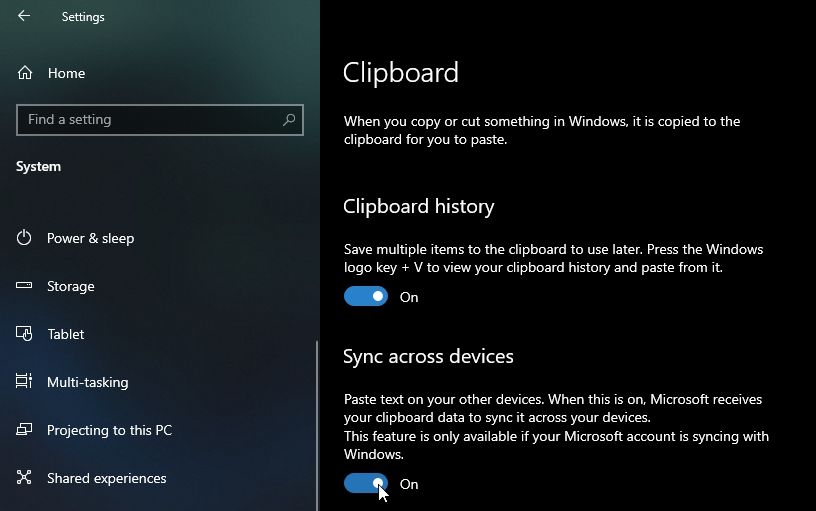
Abaixo desta opção, existem duas alternativas: “Sincronizar automaticamente o texto que copio” e “Nunca sincronizar automaticamente o texto que copio”. A primeira opção sincroniza tudo o que você copiar com seus outros dispositivos, ideal para quem é o único usuário dos mesmos.
A segunda opção não realiza a sincronização no momento da cópia. Nesse caso, é preciso abrir o histórico, clicar nos três pontos do item desejado e escolher “Sincronizar”. Essa opção é mais adequada para dados confidenciais, permitindo um maior controle sobre o que e para onde é enviado.
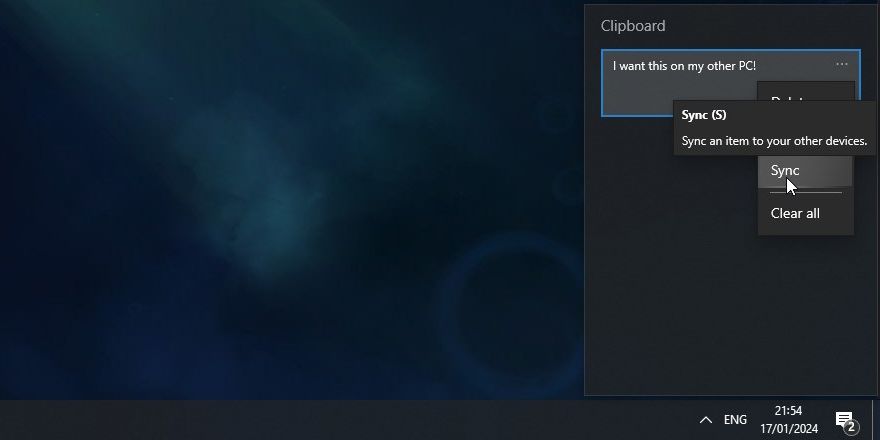
Como Excluir ou Limpar Itens do Histórico da Área de Transferência
Você pode limpar o histórico da área de transferência sempre que desejar.
Para isso, abra o histórico (Windows + V) e clique nos três pontos de um item. Em seguida, escolha “Limpar tudo” na parte inferior da janela. Essa ação removerá todos os itens, exceto aqueles que foram fixados.

Você também pode excluir itens individualmente através do mesmo processo, selecionando a opção “Excluir” em vez de “Limpar tudo”.
Como Desativar o Histórico da Área de Transferência no Windows 10
Se você não deseja que o Windows armazene o histórico da área de transferência, é possível desativá-lo.
Acesse Configurações > Sistema > Área de transferência e desative a opção “Histórico da área de transferência”. Ao fazer isso, todo o histórico (incluindo itens fixados) será excluído.
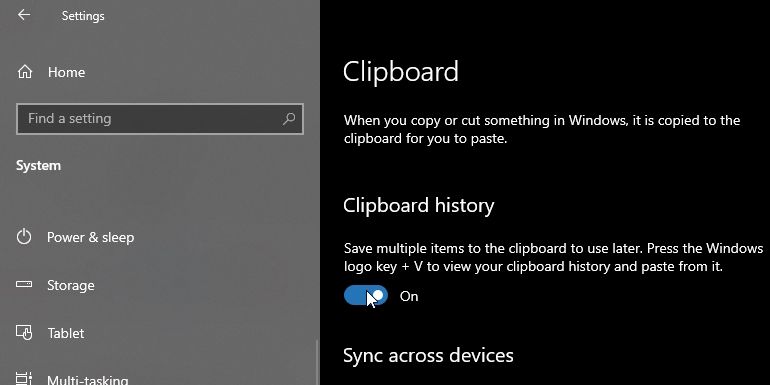
Limitações e Considerações de Segurança do Histórico da Área de Transferência
A sincronização da área de transferência entre dispositivos é um recurso muito útil, mas é importante estar ciente de algumas limitações e questões de segurança.
Primeiramente, o histórico não é infinito. Ele armazena até 25 itens. Ao copiar o 26º, o item mais antigo será removido da lista.
É possível usar o histórico para copiar imagens entre computadores. No entanto, arquivos com mais de 4 MB não serão exibidos na área de transferência, o que impede o uso para transferir arquivos maiores.
Como já mencionado, ao copiar dados sensíveis com o histórico ativado, a sincronização é feita através dos servidores da Microsoft em texto simples. Portanto, em casos de informações confidenciais, é recomendável ativar a sincronização manual para evitar riscos.
Outras Formas de Melhorar a Área de Transferência no Windows
Se você busca mais funcionalidades para a área de transferência do Windows, existem diversos gerenciadores de terceiros disponíveis, que substituem a área de transferência nativa e oferecem recursos extras.
Uma opção é o Ditto, que adiciona funcionalidades como o compartilhamento da área de transferência com outros usuários e opções avançadas de colagem (como colar sem formatação).
Independentemente da sua escolha, não se limite aos comandos básicos Ctrl + C e Ctrl + V. O histórico da área de transferência do Windows permite recuperar itens anteriores, sincronizá-los entre dispositivos e manter trechos importantes mesmo após desligar o computador. O melhor de tudo é que ativá-lo e começar a usá-lo é muito fácil.